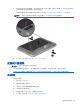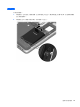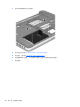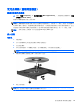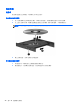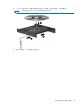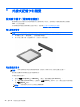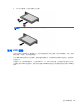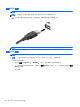HP Notebook User Guide-Linux
使用光碟機(僅限特定機型)
識別已安裝的光碟機
▲
選取「電腦 (Computer)」>「更多應用程式 (More Applications)」,然後選取左側窗格的「音訊
與視訊 (Audio & Video)」。
將顯示多媒體應用程式和工具的清單。
附註: 您可以透過 Nautilus 或桌面圖示存取插入的光碟。GNOME 桌面會顯示一個對話方塊,可讓您
開啟插入媒體類型的預設應用程式或允許您選取其他應用程式。如果按一下「確定」按鈕,而未從顯示
的清單中選取一個項目,則隨即開啟預設的應用程式。如果預設的應用程式不是所需的應用程式,您必
須從對話方塊的清單中選取其他應用程式。從清單中選取適當的應用程式後,按一下「確定」按鈕。
附註: 如果沒有第三方軟體,則不支援加密 Blu-ray 和 DVD 光碟。
插入光碟
托盤式
1. 開啟電腦。
2. 按下光碟機溝緣上的退出按鈕 (1) 以釋放光碟托盤。
3. 拉出托盤 (2)。
4. 拿住光碟的邊緣,不要觸碰其表面,並以標籤面朝上,將光碟放在托盤軸上。
附註: 如果托盤未完全伸出,請小心將光碟向下傾斜放到托盤軸上。
5. 輕輕將光碟壓在托盤軸上 (3),直到光碟卡入定位。
6. 關上光碟托盤。
附註: 插入光碟之後,出現短暫暫停是正常的。如果您尚未選取媒體播放器,則會開啟「自動播放」
對話方塊。此對話方塊提示您選取使用媒體內容的方式。
使用光碟機(僅限特定機型)
45